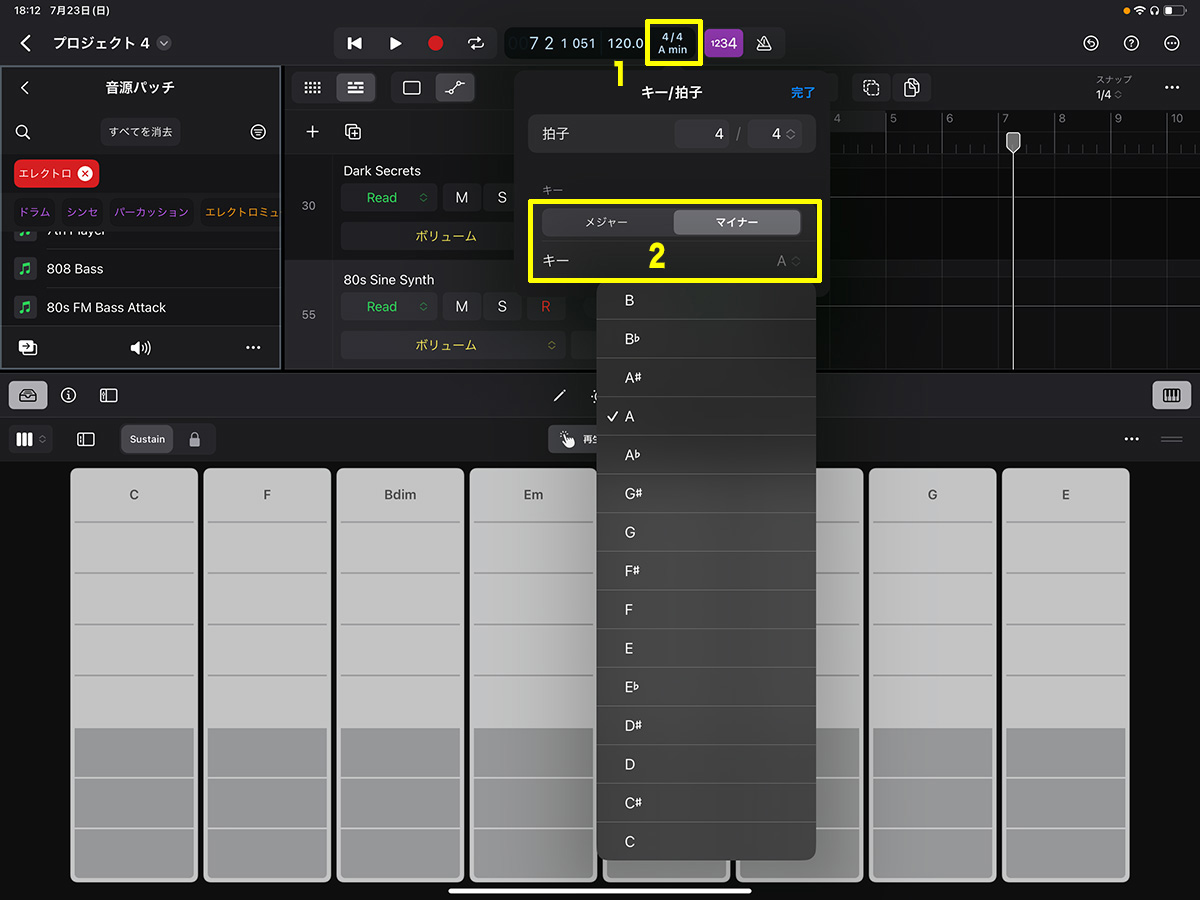iPadはデジタル楽器にもなる
Logic Proで簡単な曲をつくろう
筆者はLogic Proに対して、音楽制作の編集用アプリケーションというイメージを強く持っていました。実はLogic Proには多彩な楽器のソフトウェア音源や、シンセサイザー/サンプラー/ビンテージEQ/コンプレッサーなど100種類を超えるエフェクトプラグインが搭載されています。
画面タッチで操作できるiPadは、これらLogic Proのツールを活かしてデジタル楽器のような使い方もできます。一例として、iPadのLogic Proによる「コードストリッププレイサーフェス」の使い方を井上さんに教えてもらいました。
「iPadのLogic Proの『プレイサーフェス』という機能から、様々な音源が楽器を演奏する感覚で、iPadのタッチ操作から再生できます。プレイサーフェスにはキーボードやドラムパッド、弦楽器のフレットボードなどいくつかの種類があります。『コードストリップ』というプレイサーフェスは、iPadの画面をタップするだけでコード(和音)やベース音が再生できるというものです。プロジェクトを作る際にキー(調)を設定すると、スケール(音階)に合わせたコードストリップが作られるので、タッチ操作だけで音を外すことなく感覚的に演奏が楽しめます。僕も楽曲のラフスケッチを描きたい時にコードストリップを使っています」
リズムやビートが中心のトラックを作りたい時には、Logic Proの画面左下のアイコンをタップして「サウンドブラウザ」を開きます。サウンドブラウザからはiPadのLogic Proが収録する多彩なサンプル音源が検索できます。例えば同じビートや、音階の要素を含むリズムを繰り返す「ループ」にも多彩なコレクションがあります。「ドラム」や「ベース」などの楽器や、音楽のジャンルから任意のタグを絞り込み、プレビューから音源をチェックしてトラック領域に追加します。
ビートの上にコードを重ねただけで、立派な楽曲っぽくなりました。なるほど、これは楽しい! プレイサーフェスで演奏したトラックを録音すれば、オリジナルの曲として保存して繰り返し聴けます。筆者ものめり込んでしまいました。
井上さんは「MIDIキーボードのような外部インターフェース機器をiPadに接続すれば、MacのLogic Proと同じようにiPadだけで楽曲を作り込むこともできる」ことを付け加えつつ、「でも僕はやはり色んなところに持ち歩いて、タッチ操作で気軽に作曲もできるiPadのLogic Proの魅力にとても強く惹かれます」と話しています。
週刊アスキーの最新情報を購読しよう